วิธีการดึงข้อมูลจากข้อมูลสำรอง iTunes
หากคุณไม่มีวิธีกู้คืนข้อมูลจากอุปกรณ์ iOS การกู้คืนข้อมูลจากข้อมูลสำรอง iTunes จะเป็นตัวเลือกที่คุณต้องการ ก่อนที่เราจะเริ่มต้นโปรดตรวจสอบให้แน่ใจว่าข้อมูลสำรอง iTunes ของคุณมีข้อมูลที่คุณต้องการ
ขั้นตอนที่ 1: เปลี่ยนเป็นโหมดการกู้คืนข้อมูลสำรอง iTunes และเลือกข้อมูลสำรอง iTunes
เปลี่ยนเป็น "กู้คืนจากไฟล์สำรองข้อมูล iTunes"ส่วนและ UltData จะแสดงข้อมูลสำรอง iTunes ทั้งหมดบนคอมพิวเตอร์นี้โดยอัตโนมัติ คุณสามารถแยกไฟล์สำรองเหล่านี้ตามชื่ออุปกรณ์วันที่สำรองข้อมูลหมายเลขซีเรียลหรือขนาดสำรอง เลือกไฟล์สำรองข้อมูลที่ถูกต้องซึ่งมีข้อมูลที่คุณต้องการและคลิกปุ่ม "เริ่มสแกน"
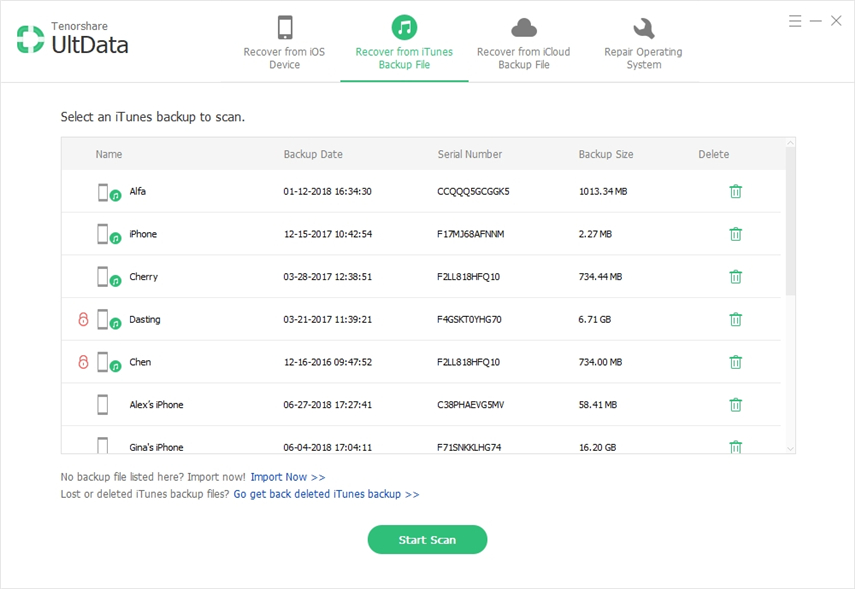
หมายเหตุ 1: หากไฟล์สำรองข้อมูล iTunes ของคุณไม่ได้เก็บไว้ในพา ธ เริ่มต้นคุณต้องนำเข้าไฟล์สำรองด้วยตนเอง คลิก "นำเข้าทันที >>" และไปที่ไฟล์สำรองข้อมูลเฉพาะแล้วเพิ่มลงใน UltData

โน้ต 2: (รุ่น Windows เท่านั้น) สมมติว่าคุณลบการสำรองข้อมูล iTunes และภายหลังตระหนักว่ามีข้อมูลสำคัญในไฟล์สำรองข้อมูลนั้น มีโอกาสที่จะได้รับการสำรองข้อมูลที่ถูกลบกลับ คลิก "ย้อนกลับไปลบข้อมูลสำรอง iTunes >>" ที่ด้านล่างเลือกตำแหน่งและคลิก "เริ่มการสแกน" เพื่อค้นหาข้อมูลสำรองที่ถูกลบ

การสแกนใช้เวลาสักครู่และทำการสำรองข้อมูลคุณลบจะปรากฏในรายการทันทีที่การสแกนเสร็จสมบูรณ์ เลือกไฟล์สำรองและคลิกปุ่มกู้คืน ไฟล์สำรองของคุณจะอยู่ในรายการเพื่อให้คุณเลือกที่จะดึงข้อมูลจาก
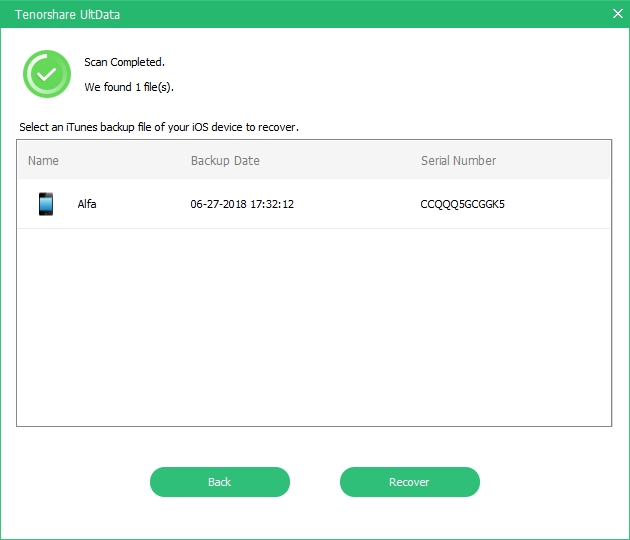
ขั้นตอนที่ 2: ดูตัวอย่างไฟล์ที่หายไปจาก iTunes Backup
เมื่อกระบวนการสแกนเสร็จสมบูรณ์พบเนื้อหาตามหมวดหมู่ที่เป็นของพวกเขา โปรดแตะหมวดหมู่เฉพาะทางด้านซ้ายเพื่อขยายข้อมูลรายละเอียด ในขณะที่ตรวจสอบข้อมูลผลการสแกนจะมีทั้งรายการที่มีอยู่และรายการที่ถูกลบด้วยสีแยกกัน คุณสามารถเลือก "แสดงเฉพาะที่ถูกลบ" เพื่อกรองข้อมูลที่ถูกลบ

ขั้นตอนที่ 3: เลือกไฟล์สำหรับการกู้คืนข้อมูล iTunes
คุณสามารถเลือกรายการและเลือกปุ่ม "กู้คืน" เพื่อกู้คืน ก่อนการกู้คืนคุณสามารถคลิกไอคอนการตั้งค่าผลลัพธ์เพื่อเลือกรูปแบบไฟล์และกำหนดไดเรกทอรีผลลัพธ์ เนื้อหาสื่อ (ภาพถ่ายวิดีโอและบันทึก) จะถูกกู้คืนเป็นรูปแบบดั้งเดิม
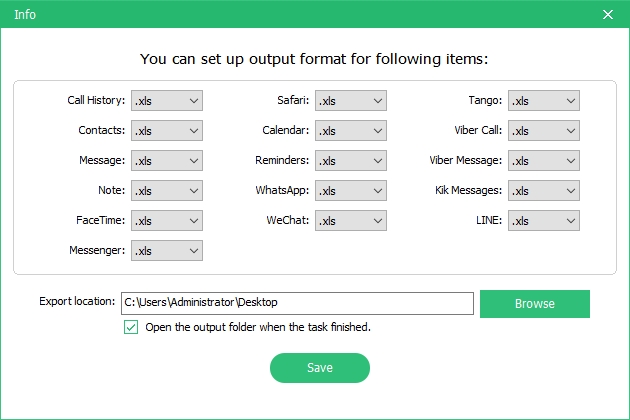
บันทึก: สำหรับผู้ติดต่อข้อความและบันทึกย่อมีตัวเลือกการกู้คืนสองตัวเลือก: กู้คืนไปยังอุปกรณ์และกู้คืนสู่คอมพิวเตอร์ หากคุณเลือก "กู้คืนไปยังอุปกรณ์" โปรดเชื่อมต่ออุปกรณ์ iOS ของคุณกับคอมพิวเตอร์ด้วยสาย USB ข้อความจะถูกถ่ายโอนไปยังอุปกรณ์ของคุณในรูปของข้อความที่ยังไม่ได้อ่านในแอพ iPhone Message ดังนั้นโน้ตและผู้ติดต่อ










